Šioje pamokoje parodysiu, kaip naudodami "Adobe Camera RAW" konverterį ACR galite sukurti išvaizdą, kurią taip pat galite bet kada neardomai keisti. Čia ACR programoje jau atidariau "Canon" fotoaparato RAW vaizdą, CR2 failą. O dabar turite tūkstančius galimybių, ir tai gražu: Įprastai sakote atidaryti vaizdą tam tikru momentu, kai baigsite kurti RAW failą, ir tada prasideda retušavimas arba spalvų išvaizda, bet kas. Bet jei laikysite nuspaudę klavišą Shift, apačioje esanti parinktis Open image (atidaryti vaizdą) taps Open object (atidaryti objektą).
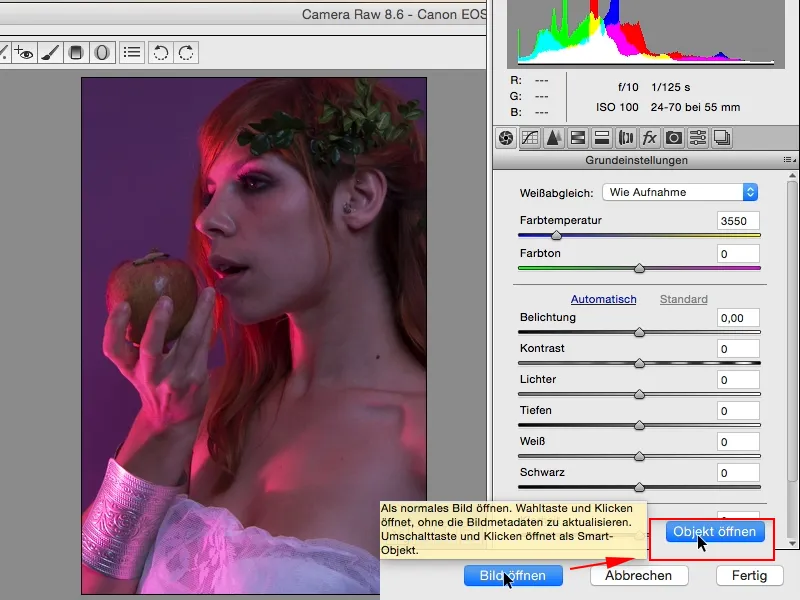
Aš čia atidarysiu visą vaizdą, o tai, ką dabar padarys "Photoshop", yra: atidarys išmanųjį objektą. Jį matote čia apačioje, ir kai tik dukart spustelėsite jį, būsite perkelti atgal į RAW failą savo RAW keitiklyje.
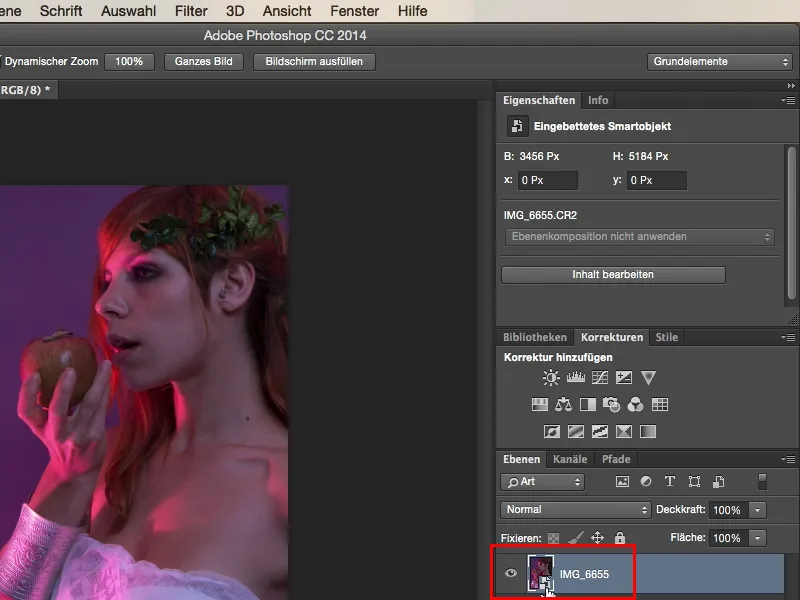
Ir galimybės yra beveik neribotos. Pavyzdžiui, jei norite įkelti neapdorotą RAW čia, "Photoshop" programoje, galite jį visą dubliuoti, tačiau nedarykite klaidos vilkdami jį ant sluoksnio kopijos piktogramos (1), nes tada ši nuoroda (2) antrajame sluoksnyje į RAW nebus atskirta, o tai reiškia, kad nesvarbu, kuriame RAW sluoksnyje ką nors pakeisite, tai visada turės įtakos abiem sluoksniams. Taip, ir čia yra paprasta komanda, kurią tereikia spustelėti dešiniuoju pelės klavišu ir kuri vadinasi čia: Naujasis išmanusis objektas kopijuojant (3).
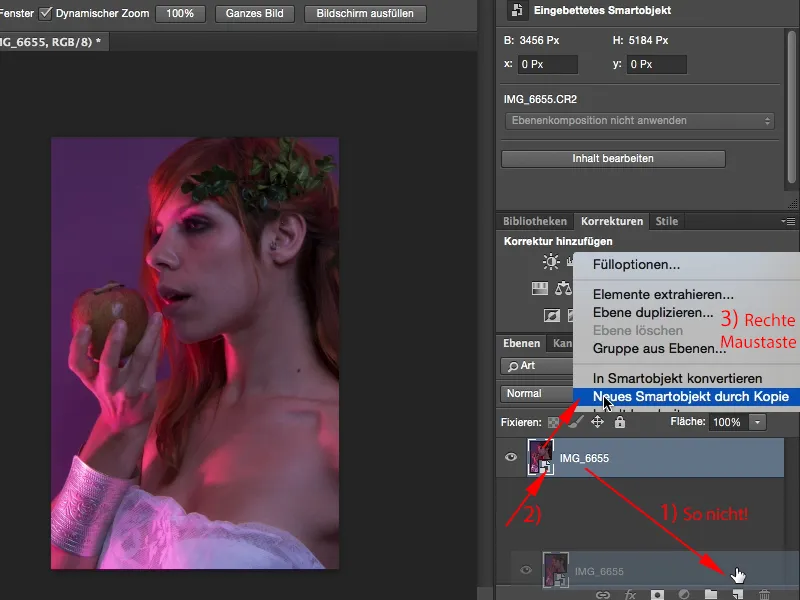
Dabar turiu visiškai nepriklausomą išmanųjį objektą nuo žemiau esančio ir taip pat galiu grįžti į RAW failą. Taip, o tada prasideda įdomybės. Paprasčiausias dalykas, kurį čia galiu padaryti su vaizdu: Pažiūriu, kaip baltos spalvos balansas atrodo itin šiltas. Tai šaunus vaizdas, kurį tikrai galiu panaudoti.
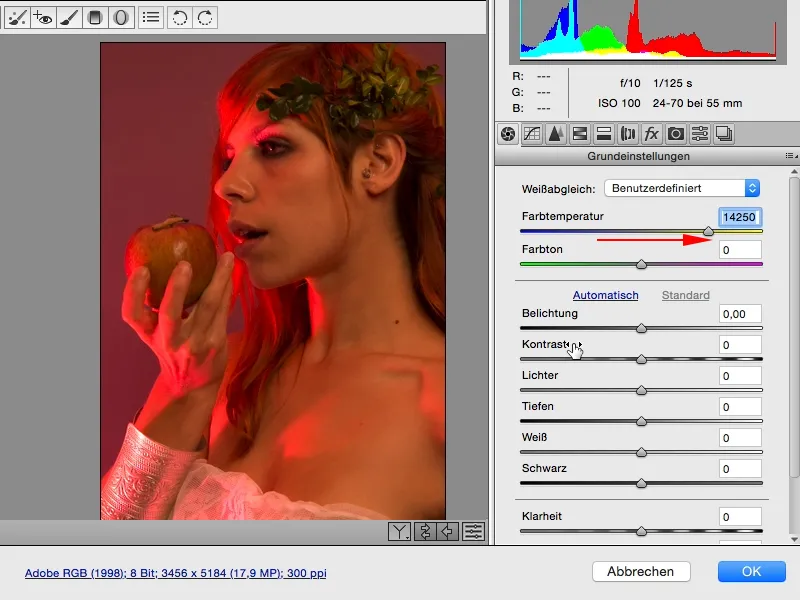
Pradžiai galiu palikti jį tokį (1), galiu, žinoma, žaisti su ekspozicija, ryškumu ir t. t., galiu čia sumažinti šviesas, galiu padidinti gylius (2), ir visa tai vėl atrodys šiek tiek kitaip.
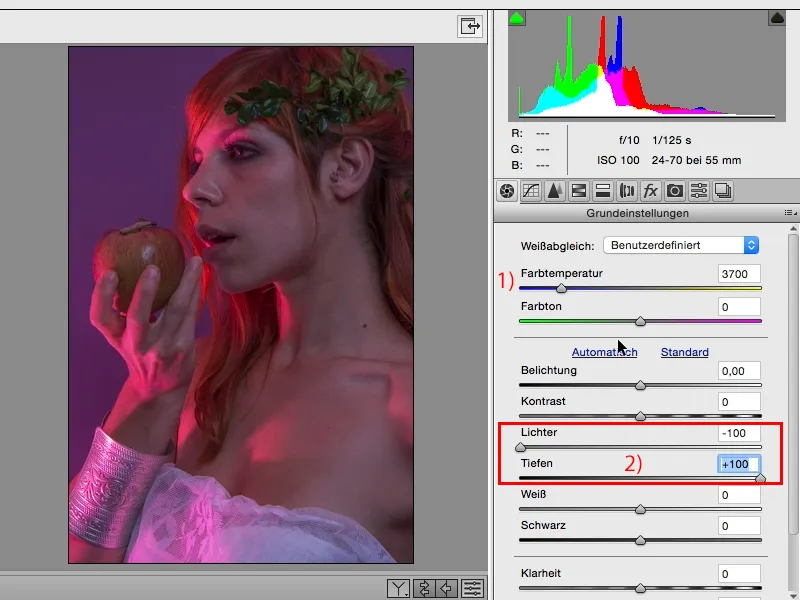
Toliau aš asmeniškai visada mėgstu pažvelgti į šį HSL / pilkumo skalės slankiklį. Spalva, sodrumas, šviesumas (1). Man tai yra TIESIOGINIS ACR įrankis, nes juo galiu daryti įtaką spalvoms atspalvio, sodrumo ir, galiausiai, ryškumo bei šviesumo atžvilgiu. Šiuo atveju tai reiškia, kad turiu išanalizuoti savo vaizdą: Kurios spalvos vyrauja? Jame tikrai turėsiu purpurinės, violetinės, oranžinės ir raudonos spalvų - tai pagrindiniai vaizdo komponentai. Žalios spalvos beveik neturėsiu, šiek tiek čia, viršuje (2), šakoje, o mėlynos spalvos paveikslėlyje, spėju, beveik neturiu. Ir čia galiu atitinkamai reguliuoti šviesumą slankikliais. Žiūriu, kas atsitinka, kai padidinu raudoną (3), ir iš karto turiu mokymosi efektą: Aha, ši rausva ganomoji šviesa čia, kairėje (4), turi didelę raudonos spalvos dalį.
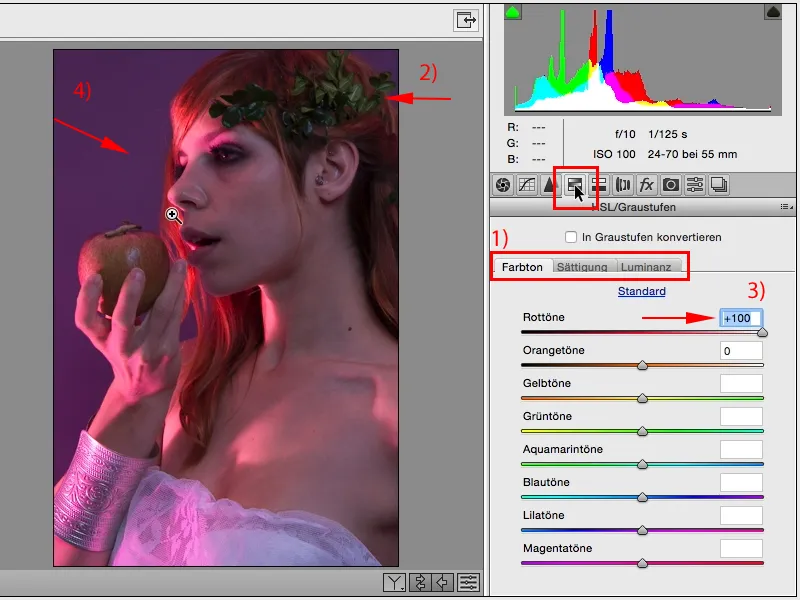
Jei noriu, kad ji būtų ryškesnė ar tamsesnė, turiu galimybę ją tiksliai sureguliuoti RAW. O mano skoniui norėtųsi, kad ji būtų šiek tiek tamsesnė (1). Tada žiūriu į oranžinę spalvą: Šiek tiek oranžinės spalvos yra odoje, tolimiausioje kairėje pusėje plaukuose ir obuolyje. Taip, aš ją patrauksiu žemyn, patrauksiu aukštyn, būtinai iki galo (2), nes tada obuolys įgaus šiek tiek daugiau spalvos, o plaukai čia, gale, įgaus šiek tiek daugiau blizgesio (3).
Jei vėliau tai daryčiau "Photoshop" programoje su sluoksnių krūva, tikriausiai jau būčiau panaudojęs keturis ar penkis sluoksnius vien dėl dviejų ar trijų pakeitimų, turėčiau naudoti kaukes ir šepetėlius plaukams iškirpti arba kruopščiai šepetėliu apvedžioti pirštus, be to, būtų pasikeitusi spalva, kurios nenoriu, todėl tai daug sudėtingiau. Taigi mano patarimas - viską, ką jau galite daryti RAW, įskaitant spalvų poslinkius, darykite RAW, pasidarykite RAW failo sluoksnio kopiją ir vėliau galėsite lengvai naudoti kaukes.
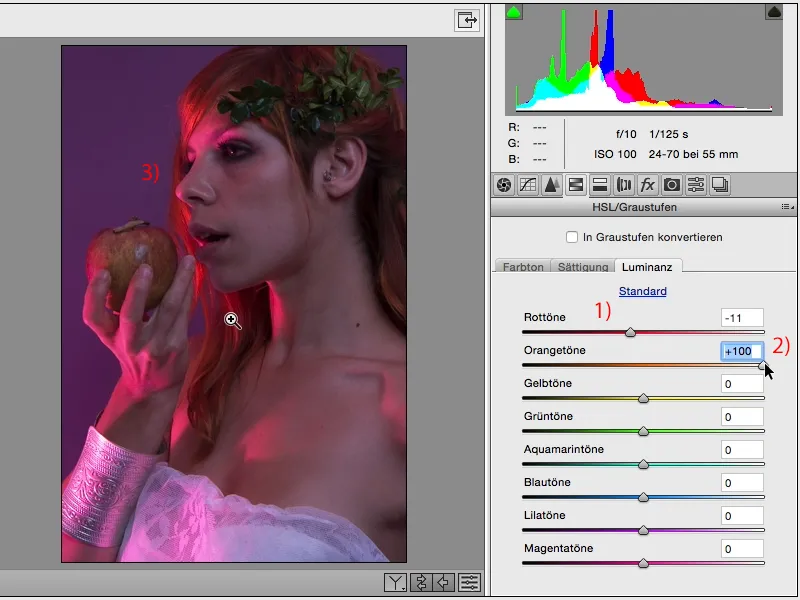
Taip, tada pamatysime, kas nutiks. Nebus tiek daug geltonos spalvos, gal šiek tiek odoje, bet ten nedaug kas atsitiks. Violetinė, dabar turėtų daug kas vykti. Aha, matau, kad, pavyzdžiui, galiu pašviesinti foną. Negaliu jo padaryti per šviesaus (1), nes tada gausiu negražius plaukų kraštus (2).
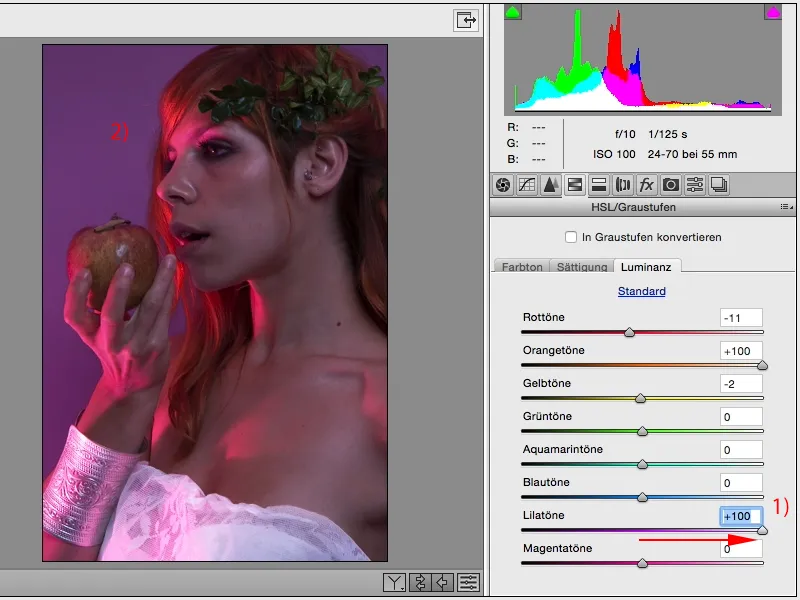
O jei jį patamsinsiu, mano suknelė čia, apačioje, ir apyrankė, kuri pagaminta iš metalo, tikriausiai atrodys ne taip gerai.
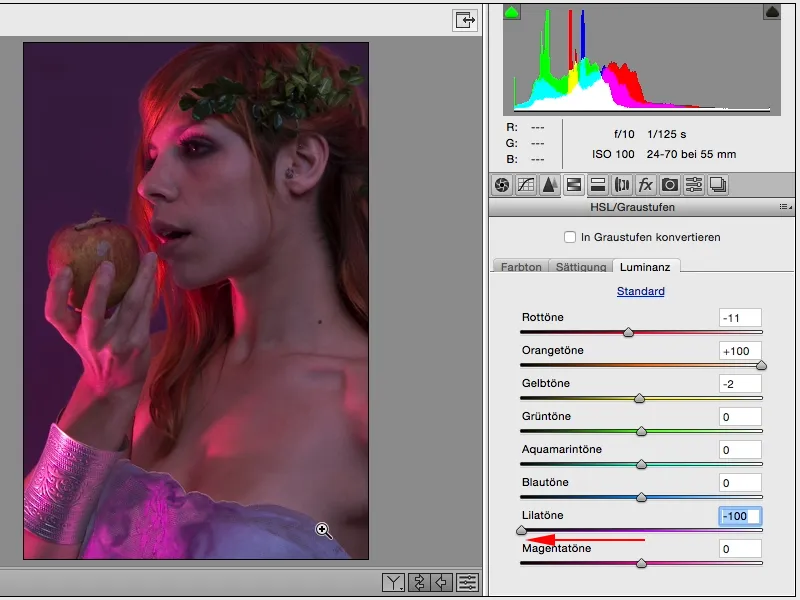
Tačiau galiu ją šiek tiek pašviesinti, kad suknelė atrodytų šiek tiek geriau ir taip pat atrodytų šiek tiek baltesnė.
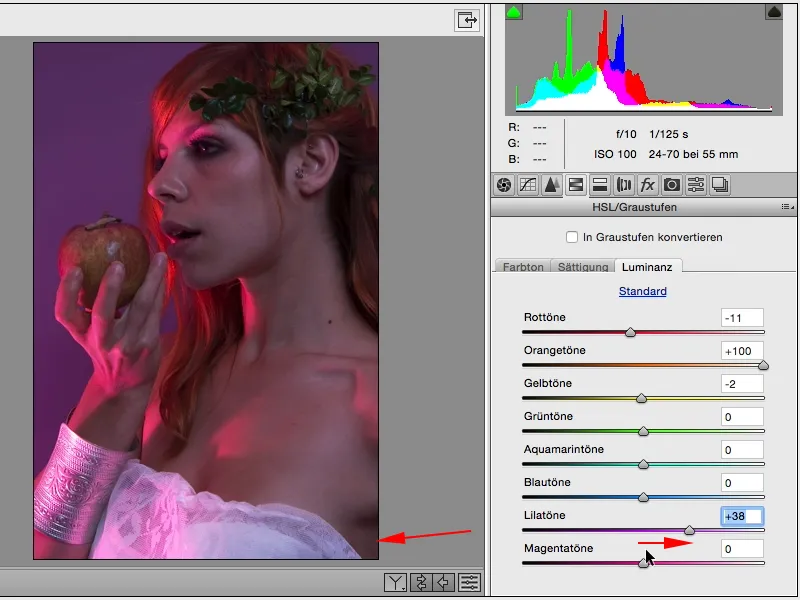
Mano odoje yra daug purpurinės spalvos, čia labai aiškiai matau, kad ten, kur yra daug purpurinės spalvos, ji tampa labai, labai ryški, kai ištraukiu šviesumą iki ribos. Žinoma, tai atrodo šiek tiek laužyta ir tarsi toniniai lūžiai ant odos ...
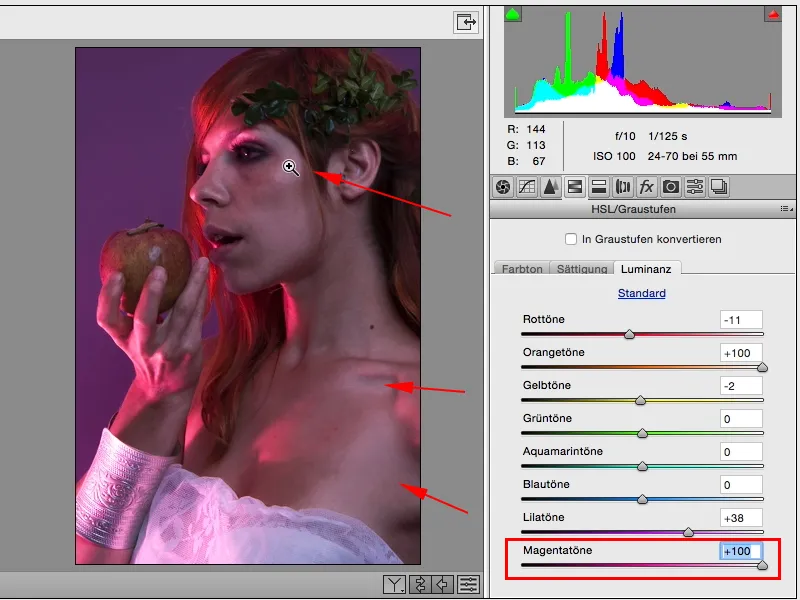
... ir sąmoningai ją šiek tiek patamsinu (1), tada galbūt vėliau turėsiu galimybę pašviesinti veidą naudodamas Dodge & Burn ir, ir, ir, ir, ir. Jei veidas jums šiek tiek per tamsus, galite naudoti, pavyzdžiui, radialinį filtrą (2) pirmiau.
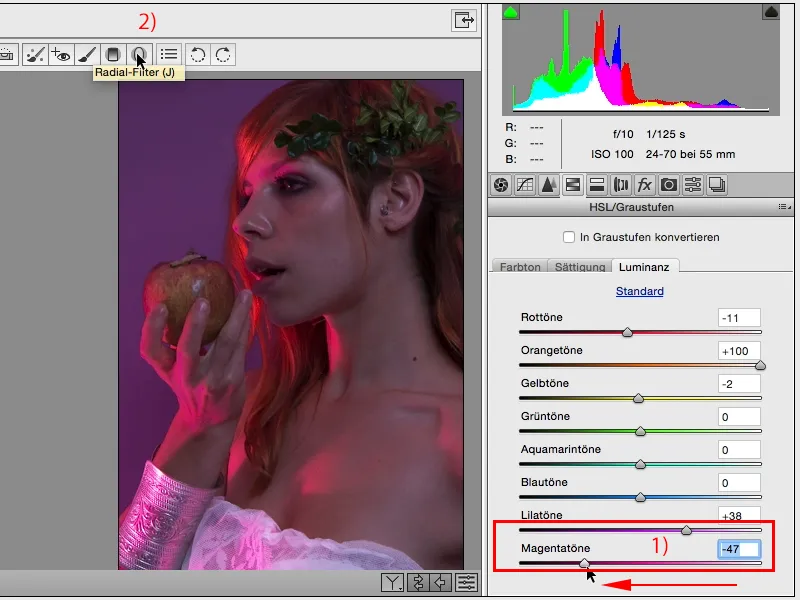
Radialinio filtro ir graduoto filtro problema yra ta, kad jie čia įmontuoti: Jis visada, visada, visada atsimena paskutinį nustatymą, kurį atlikote bet kuriam RAW vaizdui. Tai reiškia, kad pats pirmas dalykas, kurį reikia padaryti, yra patikrinti, ar tikrai viskas (1) nustatyta į nulį. Tai galite padaryti tiesiog dukart spustelėję slankiklį (2), tada visi šie nustatymai bus atstatyti į nulį. O dabar čia galiu taikyti, pavyzdžiui, vietinę korekciją. Programa "Photoshop" visada nori, kad būtų pakeista tik viena reikšmė, kitaip ji to nepadarys (3) ...
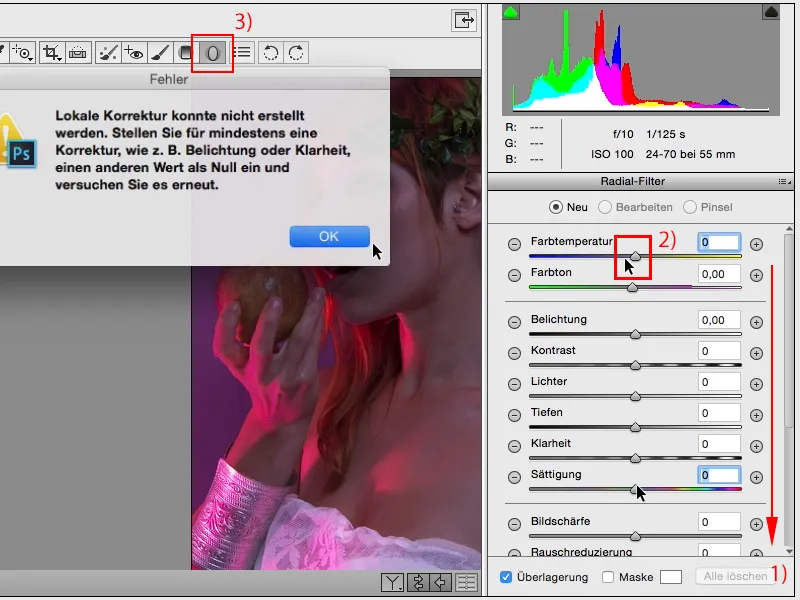
... (1) ir sako: štai, ši sritis (2), norėčiau, kad ji būtų šviesesnė, taip pat galiu ją pasukti, aplink ją atsiranda juokingos rankenėlės, ...
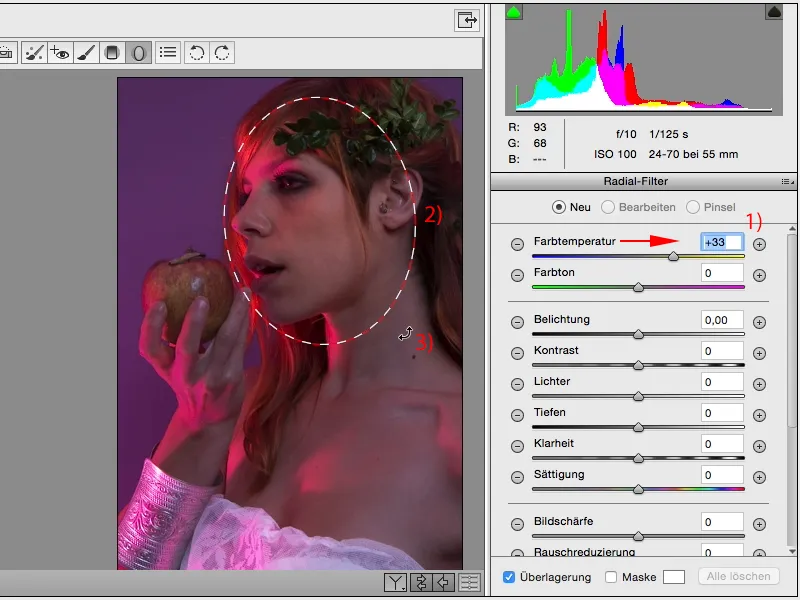
... tada grįžtu atgal ir šiek tiek padidinu ekspoziciją. Ir veidas jau švyti, o dabar aš čia tikrai priėjau prie fokusavimo.
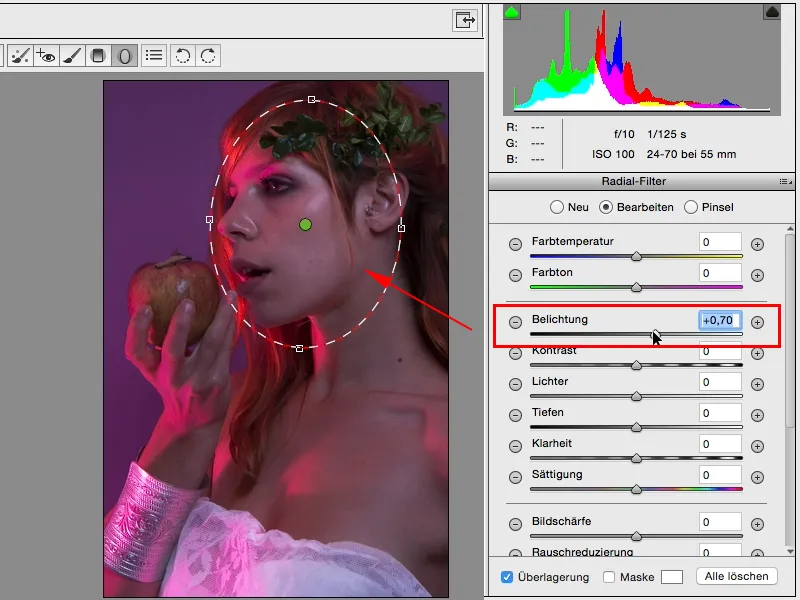
Jei spustelėsite kur nors kitur (1), galėsite toliau įprastai dirbti su šiomis funkcijomis (2).
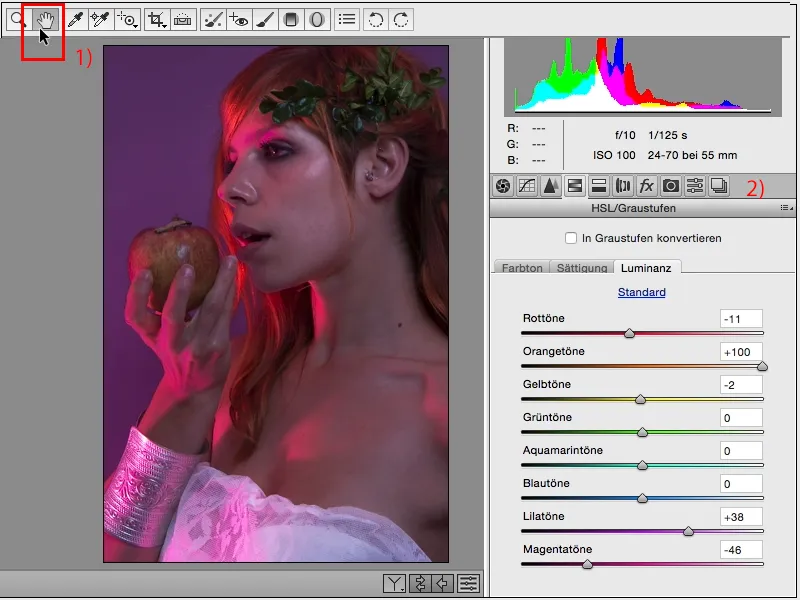
Jei vėl spustelėsite radialinę liniją (1), visada turėsite šį žymeklį; jei šiek tiek pervesite pelę virš jo (2), taip pat pamatysite, kokį poveikį jis daro, būtent šiai sričiai. Taigi vėliau visada galėsite dar kartą pakoreguoti šią sritį. Ir tai puiki galimybė. Viskas be kaukių, viskas šiame " Smart Object ", ACR.
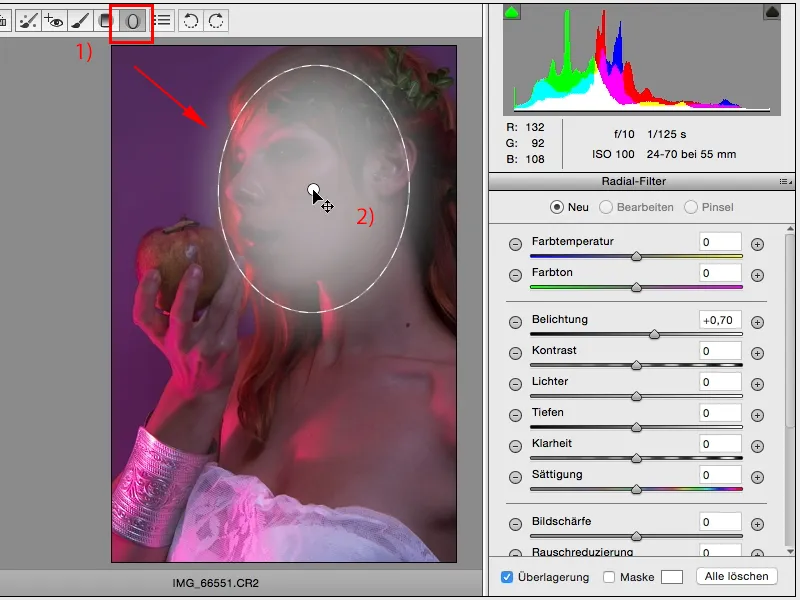
Pažiūrėkime, ką dar galime patobulinti arba kokį vaizdą čia galime sukurti. Šiuo metu tik šiek tiek optimizavome spalvą ir kontrastą. Kalbant apie sodrumą, nedaryčiau nieko daugiau, o kalbant apie spalvų toną: dabar galiu pažiūrėti, kas čia nutiks, jei šiek tiek ekstremaliau patrauksiu slankiklius. Taigi čia atsiranda oranžinės spalvos gijos, obuolys atrodo gana kietas, bet galiausiai tai nėra tai, ko aš noriu...
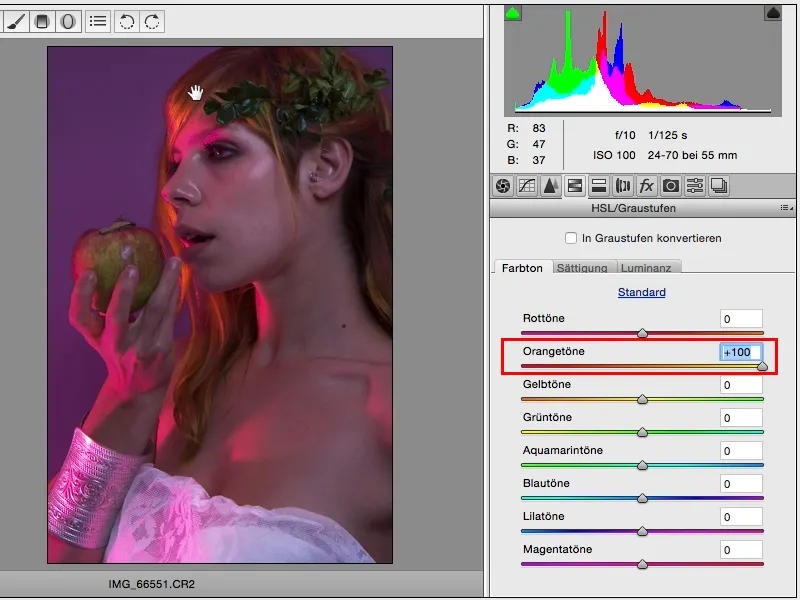
... Taigi, aš tiesiog šiek tiek perbraukiu čia ir ten: šiame paveikslėlyje yra tiek daug raudonos spalvos, dabar daug kas vyksta.
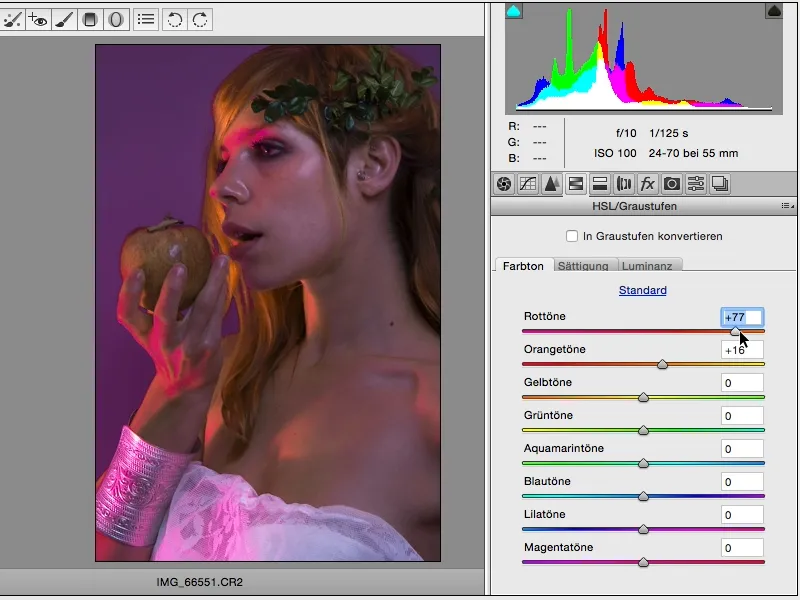
Galiu sau pagalvoti, ar noriu, kad visa tai būtų rožinės spalvos? Kuri visiškai tiktų šiai nuotraukai.
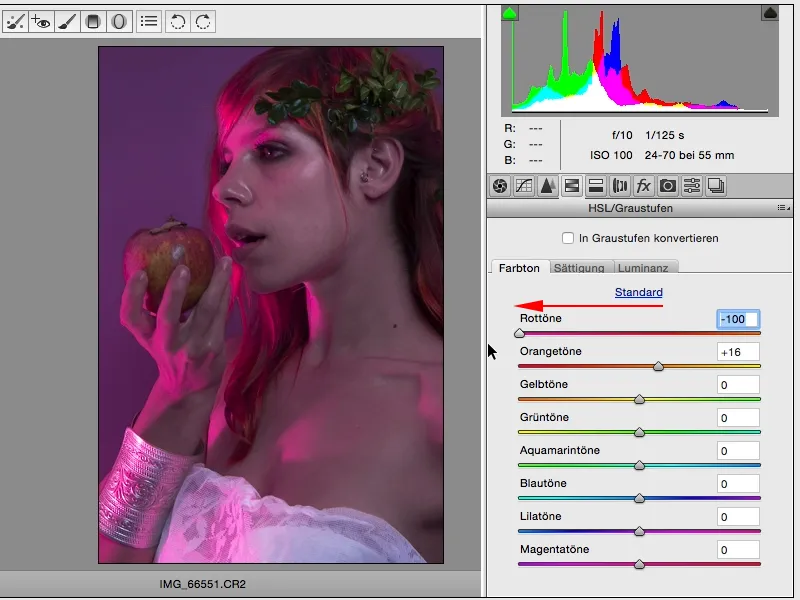
Arba galėčiau pasirinkti šiek tiek daugiau raudonos spalvos, bet tada liktų kelios rožinės sritys, kurios tikriausiai būtų labiau magentinės spalvos.
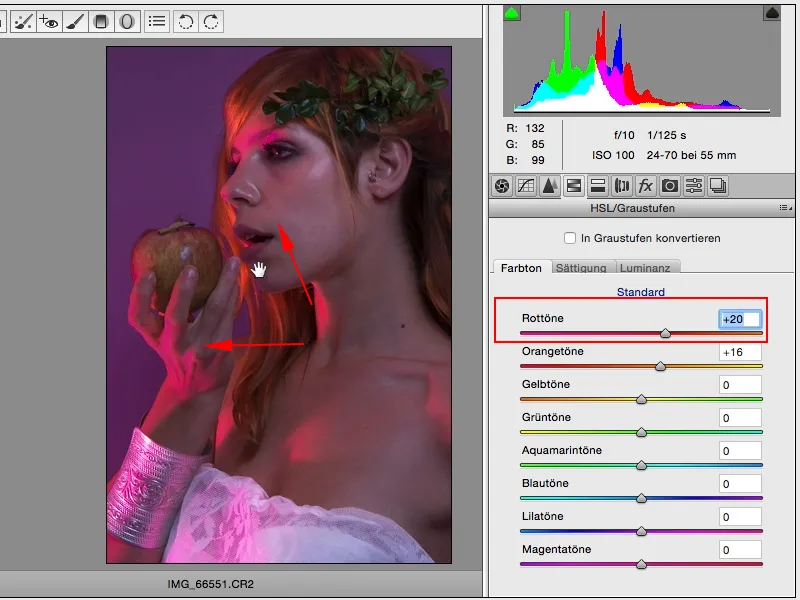
Dabar turėčiau sakyti: gerai, tada tiesiog turėsiu pridėti magentinės spalvos. Bet to nepakanka, todėl vis tiek atrodo šiek tiek nepatraukliai.
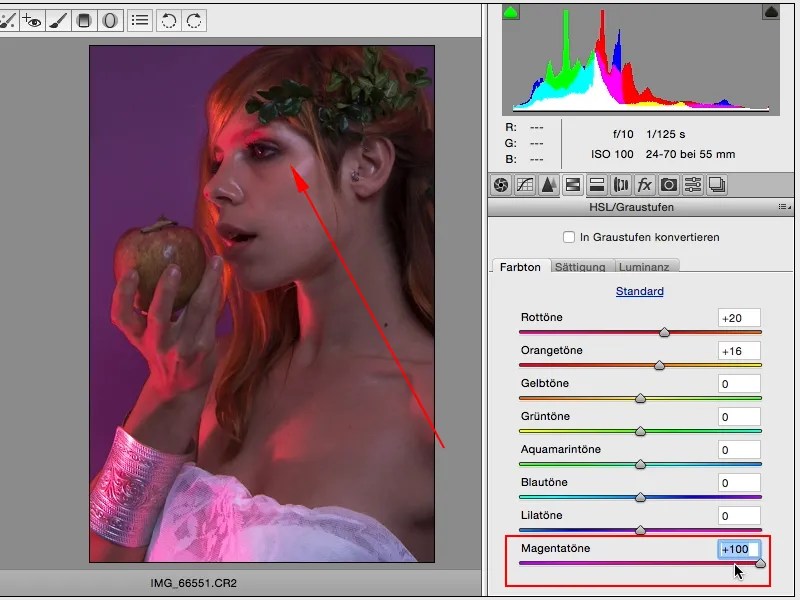
Taigi galbūt tiesiog pridėsiu šiek tiek daugiau magentinės (1) ir vis dar galvoju, ar turėčiau eiti į kitą pusę su raudona spalva (2). Paliksiu viską taip, kaip yra.
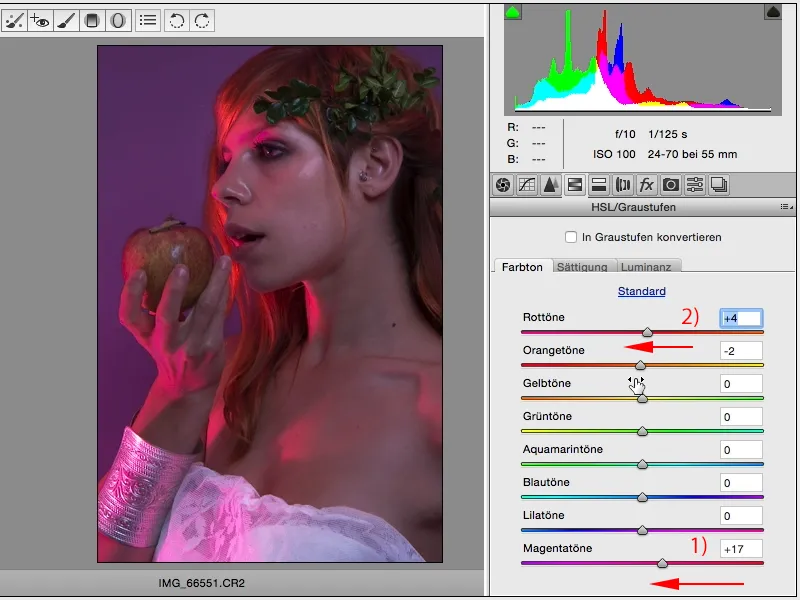
Kokį vaizdą čia galiu sukurti (1)? Pavyzdžiui, galiu sumažinti juodos spalvos lygį ir ryškumus bei padidinti gylius ir beveik sukursiu HDR portretą. Tai labai, labai gerai atrodytų su peizažais, bent jau mano skoniui, pridėkite šiek tiek ryškumo ir išvaizda baigta.
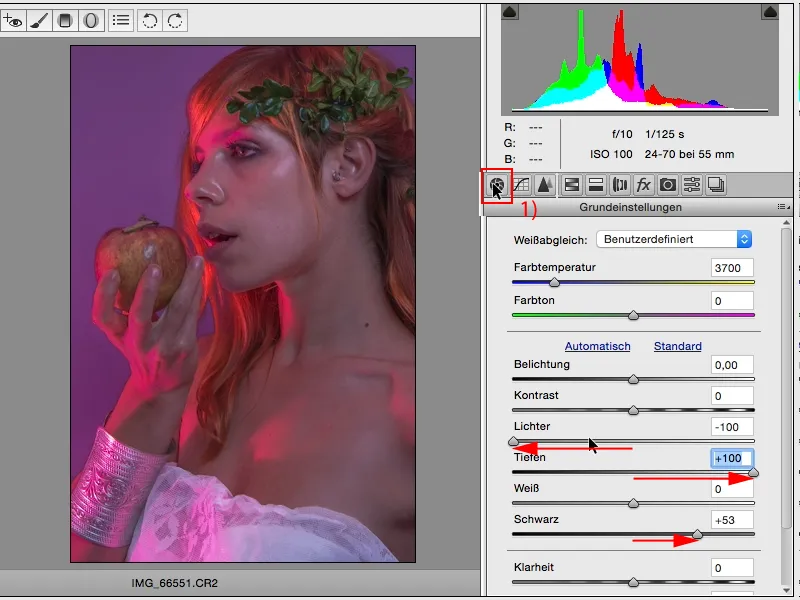
Su žmonėmis čia suteikiu tik pusę galios, šiek tiek ją atimsiu, bet tai vis tiek reiškia, kad jau sukūriau šiek tiek trimatiškesnį vaizdą.
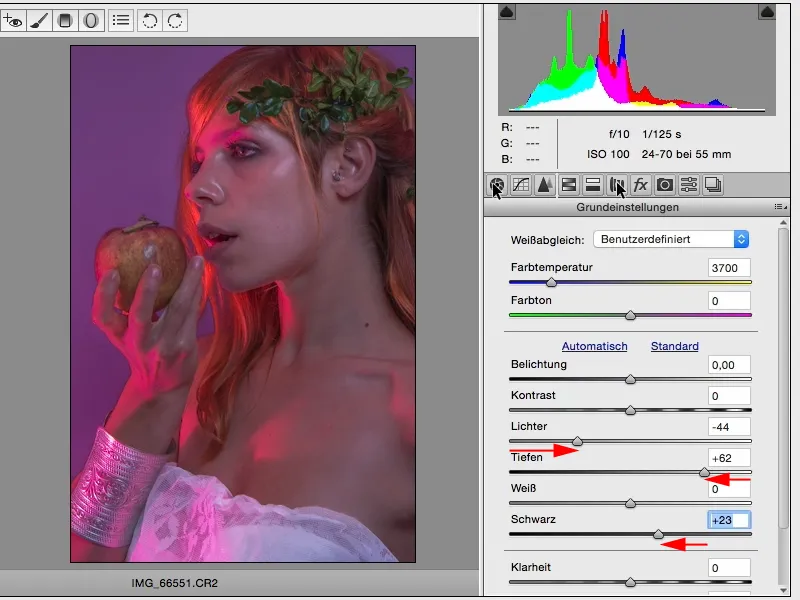
Taip, tada toliau žiūriu į šį dalinio tonavimo skirtuką (1), kuriame dabar turiu galimybę atskirai nuspalvinti šviesulius (2) ir šešėlius (3) ir nustatyti balansą. Taigi, kiek šviesiųjų taškų, palyginti su kiek šešėlių iš tikrųjų turėtų veikti mano nuotraukoje.
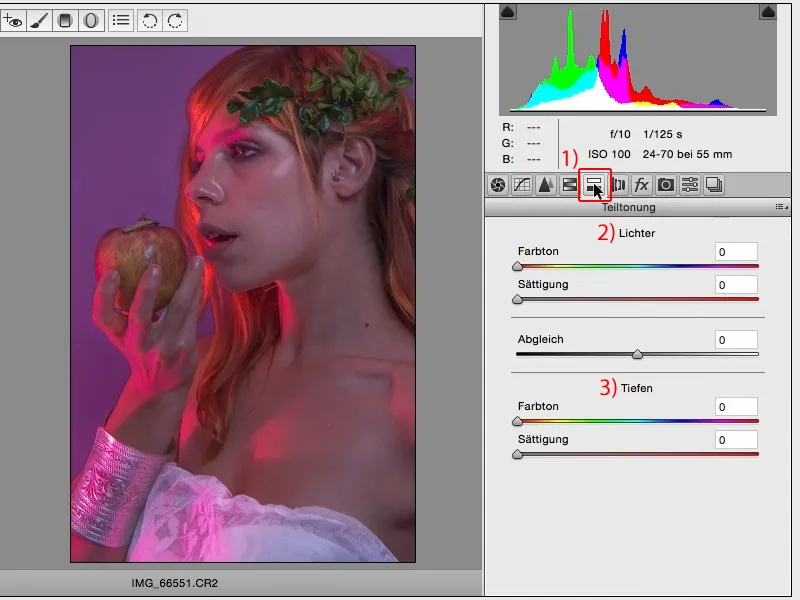
Jei čia vilksiu spalvų slankiklį (1), iš pradžių nieko neįvyksta. Nieko neįvyksta, nes sodrumas čia nustatytas į nulį (2, 3).
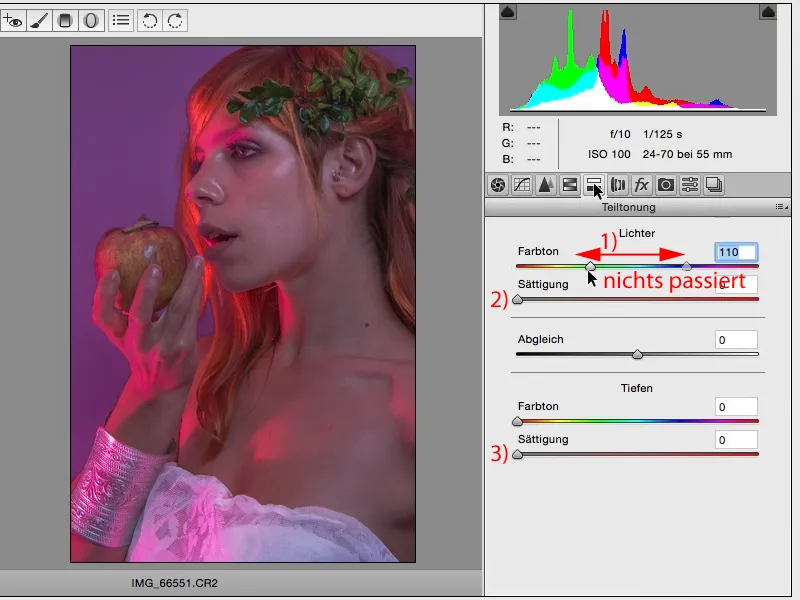
Todėl mėgstu tiesiog nustatyti sodrumą į abiejų šliaužiklių vidurį, tada paprastai viskas atrodo taip: čia abu nustatyti į raudoną spalvą.
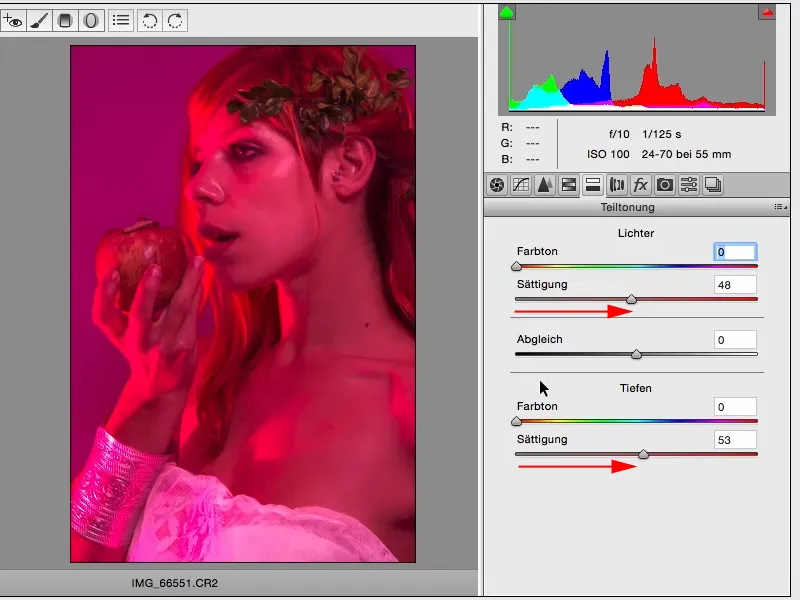
Tada pradedu ir ieškau man patinkančio šviesiųjų sričių tono. Tada pereinu prie geltono tono ir šiek tiek sumažinu sodrumą. Paprastai galiausiai čia nustatau beveik tą patį nustatymą, kad slankikliai būtų vienas po kitu, ...
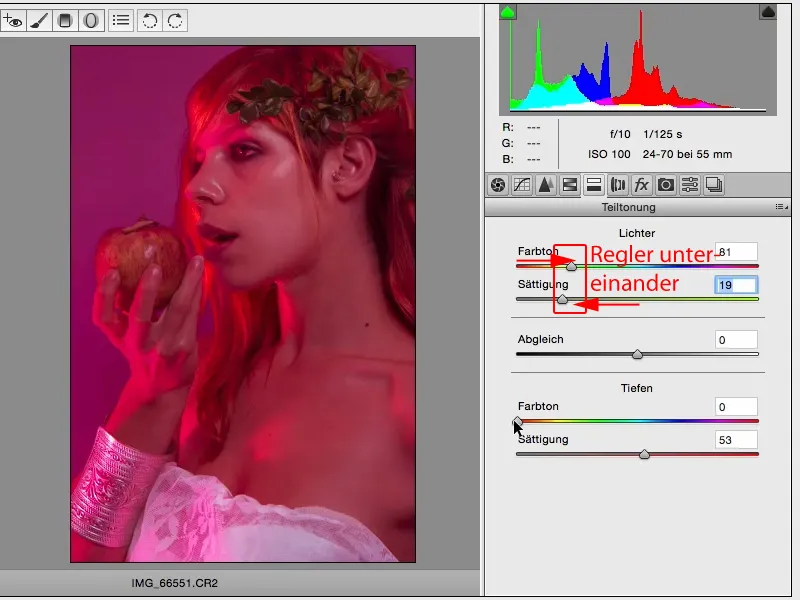
... ir tada tą patį darau su gyliais. Čia taip pat galiu sukurti labai nepatrauklias spalvas, ypač odos atspalvius, ...
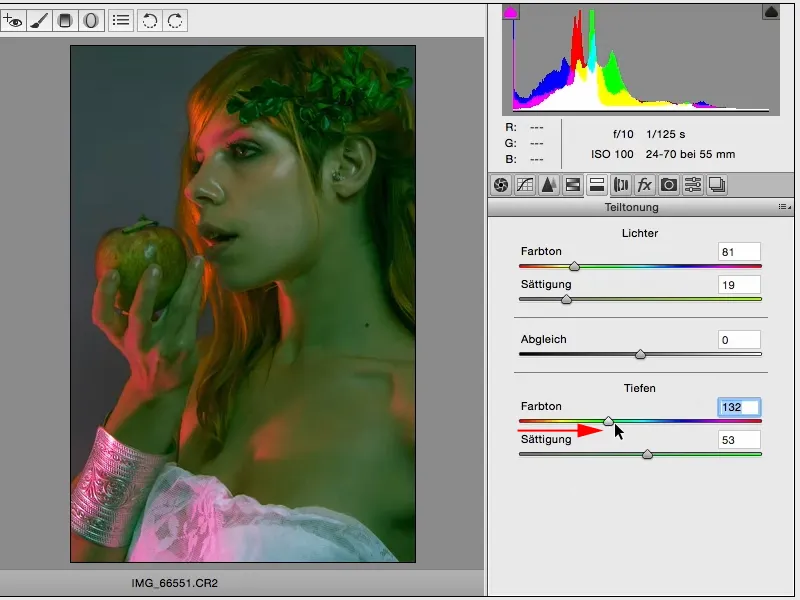
... o dabar tiesiog pasižiūriu: kas man patinka? Ir jei turiu (1) mėlyną gylį, žydrą gylį, kažką panašaus, tarp žydros ir violetinės, tai neatrodo taip blogai. O štai (2) šiek tiek sumažinu sodrumą. Taip, ir kai į tai žiūriu šitaip, manau, kad tai visiškai tinkamas spalvinis vaizdas.
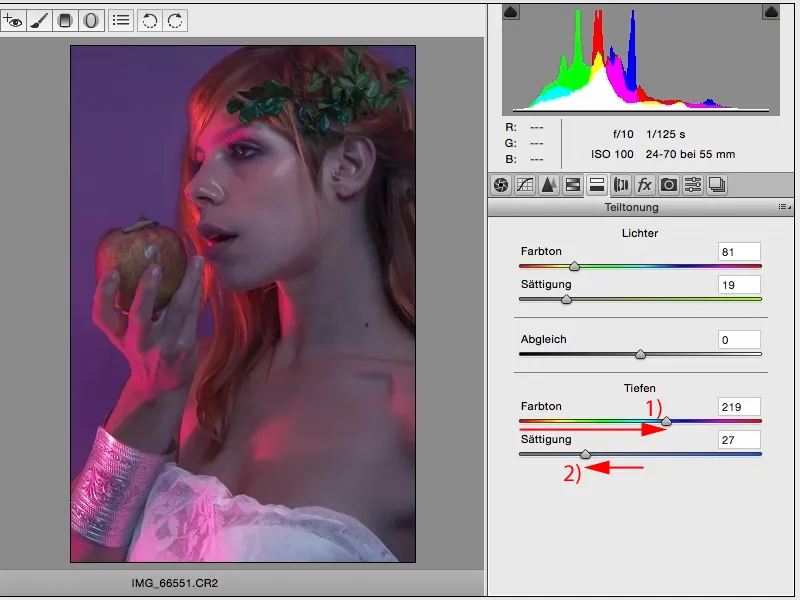
Dabar dar galiu "Photoshop" programoje atlikti " Dodge & Burn ", odos redagavimą ir pan. Tačiau ši išvaizda arba apskritai ši išvaizdos kūrimo technika iš esmės yra ne kas kita, kaip RAW kūrimas. Ir tai tikrai gali daryti kiekvienas, nes tą akimirką, kai pasakysite, kad dabar čia sureguliavau 50 slankiklių (1), tiesiog spustelėsiu Cancel (atšaukti) ar dar ką nors čia (2) arba iš naujo nustatysiu nustatymus viršutiniame dešiniajame kampe (3), tada pradėsite iš naujo. Arba ištrinsite sluoksnius ir padarysite naują sluoksnio kopiją, atskirsite išmanųjį objektą ir galėsite iš karto pradėti iš naujo. Man tai labai, labai malonus būdas sukurti skirtingą ACR išvaizdą.
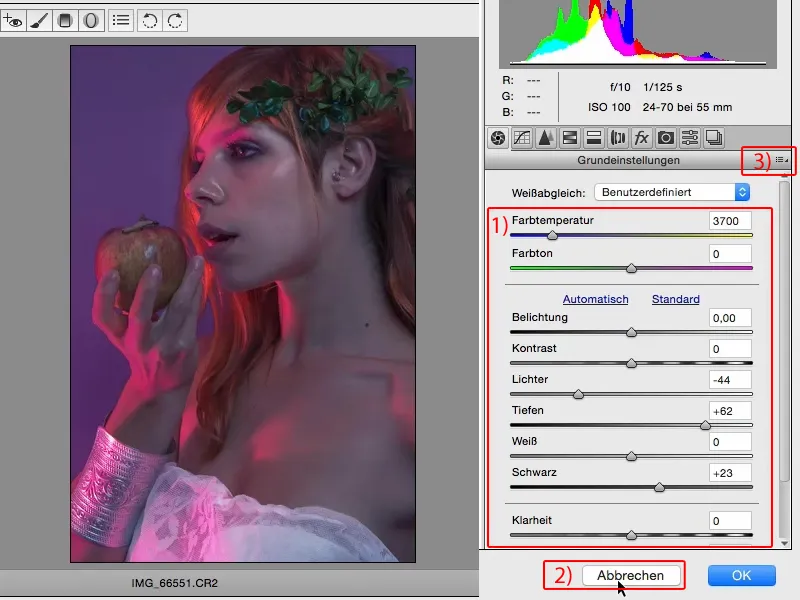
Čia ties fx (1) taip pat galite labai, labai greitai sukurti juodą ...
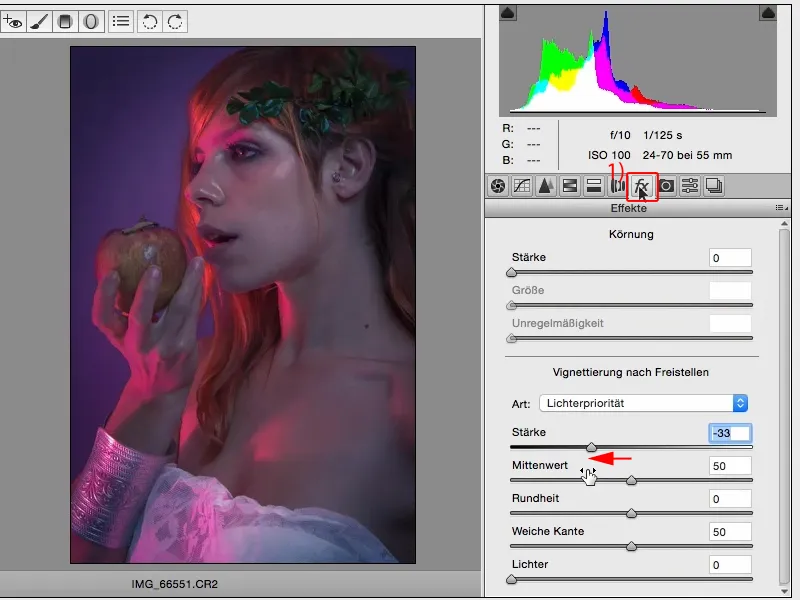
... arba baltą vinjetę, ir tai taip pat yra tam tikra išvaizda, jei jums patinka.
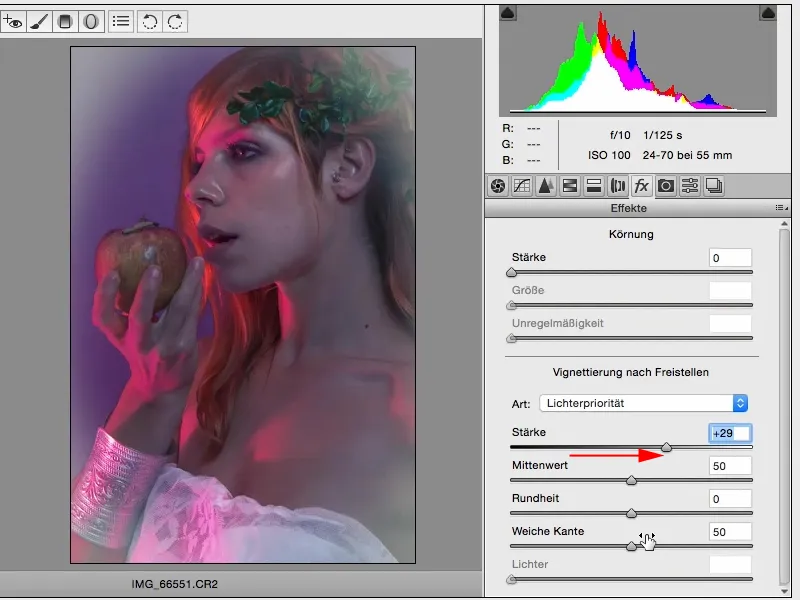
Aš čia pridėsiu šiek tiek tamsią vinjetę ir šiek tiek sušvelninsiu kraštą, ir tai būtų pagrindinis redagavimo vaizdas, nuo kurio galėčiau pradėti.
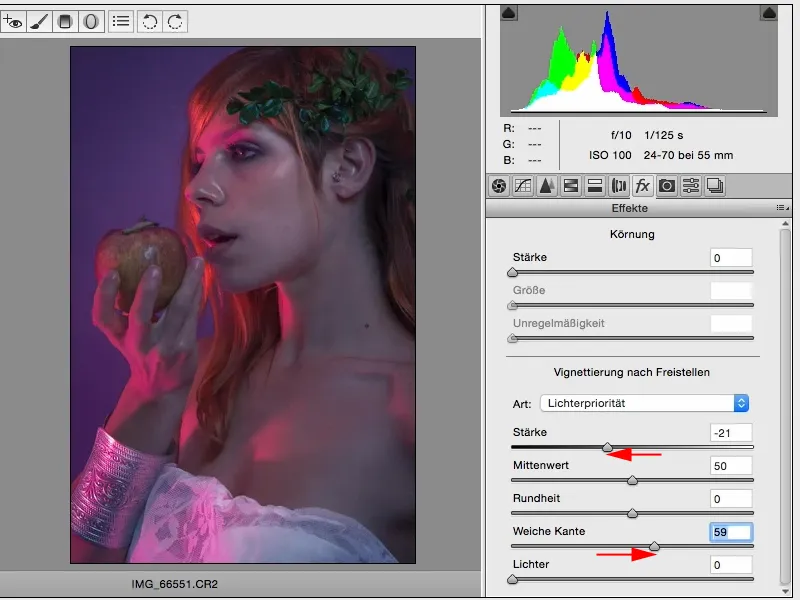
Kuo ilgiau į jį žiūriu, tuo labiau suprantu, kad pašviesinau veidą (1), bet čia iš dešinės (2), šioje srityje jis šiek tiek plokščias. Viskas taip pilka, išskyrus šią ryškią šviesos dėmę ...
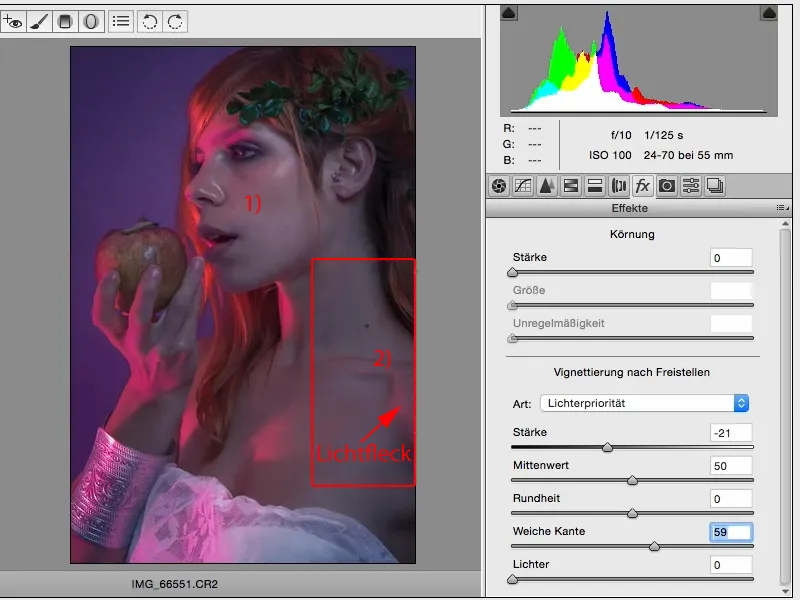
... ir galiu, pavyzdžiui, nubrėžti linijinį gradientą (1) į vaizdą (2).
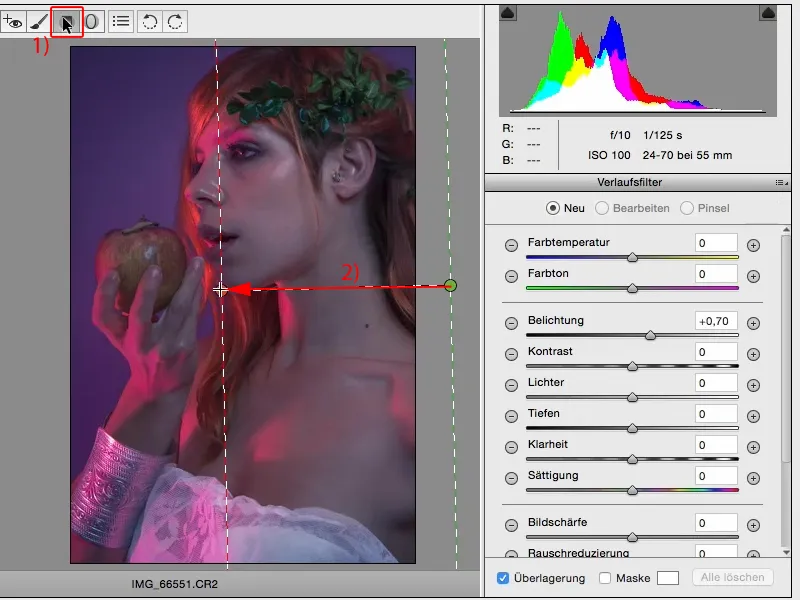
Čia taip pat dabar turiu galimybę pirmiausia žaisti su atskiromis sritimis. Manau, kad jei jį perkelsiu į mėlyną, į šaltą, jis puikiai tiks paveikslui.
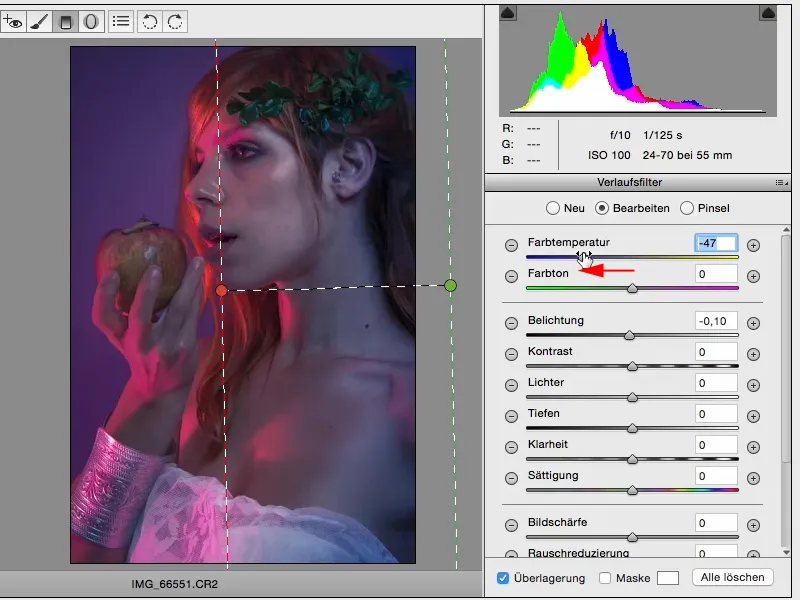
Tačiau taip pat noriu pažiūrėti, kaip jis atrodo šiltas, ir tai taip pat galėčiau puikiai įsivaizduoti.
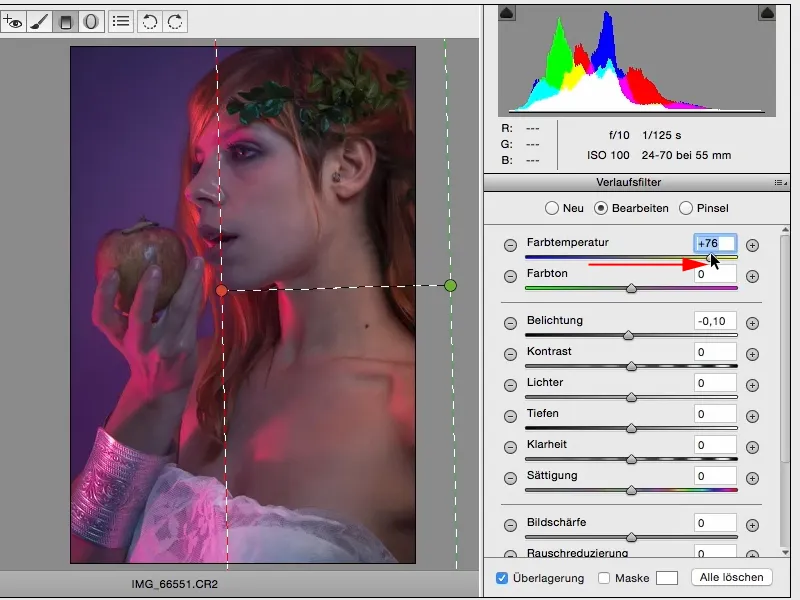
Tačiau čia renkuosi šaltąjį variantą. Jis tinka visai paveikslėlio spalvinei nuotaikai. Taip pat galiu šiek tiek pažaisti su ekspozicija ir čia tikrai nusprendžiu pusę žingsnio šviesiau.
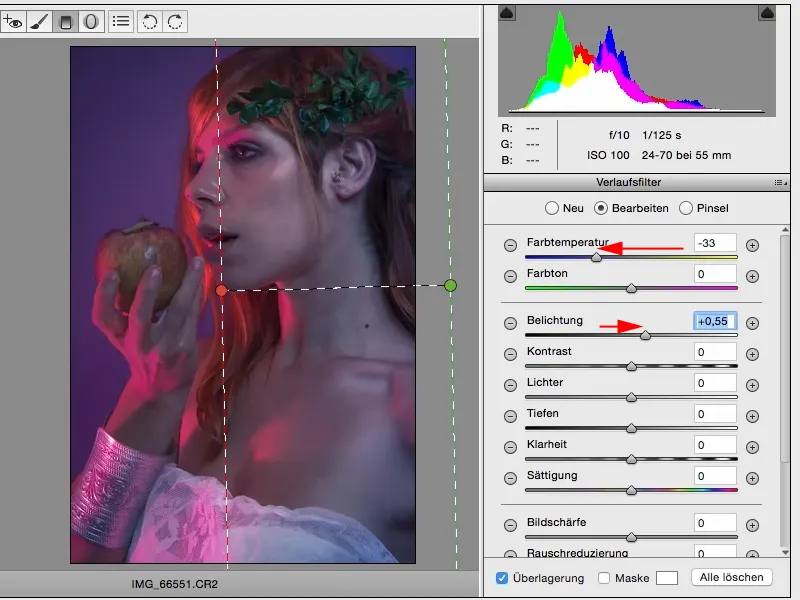
Ir dabar aš iš savo nuotraukos, kurios iš tikrųjų visai neeksponavau, išgaunu dar vieną žingsnį, o tuo ACR, fotoaparato RAW konverteris, man ir yra ypatingas. Čia galiu išbandyti tiek daug dalykų, pavyzdžiui, spalvų išvaizdą.
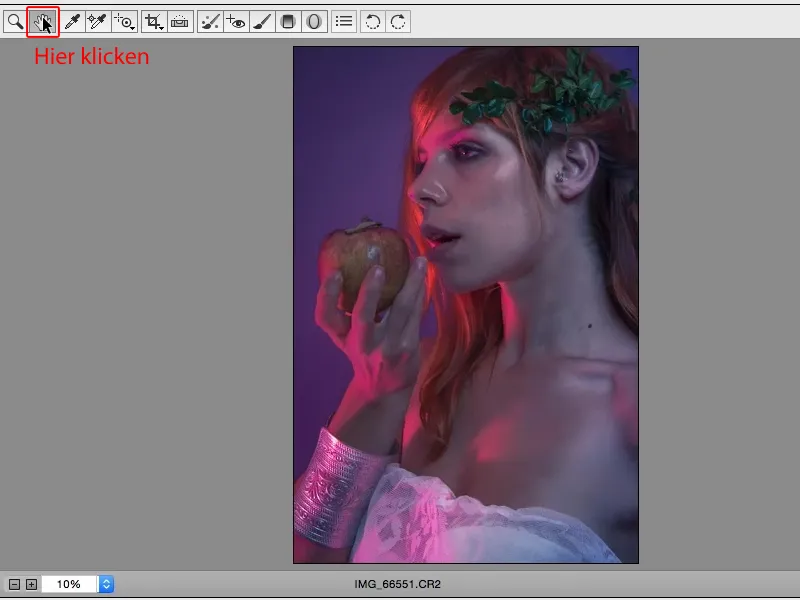
Dabar taip pat galiu žaisti su kontrastu. Kontrastą galiu padidinti (1) arba sumažinti (2), galiu jį padaryti labai plokščią, galiu paruošti puikų pagrindą viskam kitam ir suteikti savo išvaizdai tam tikrą kryptį.
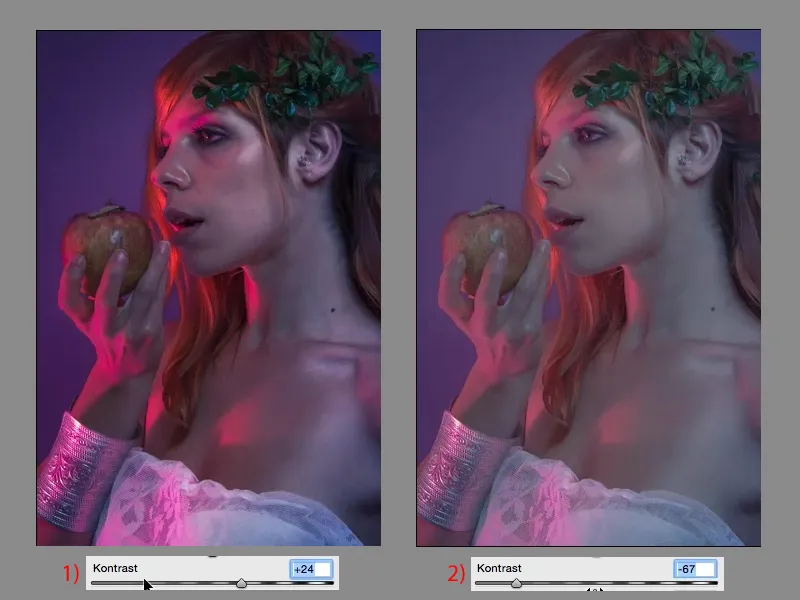
Dabar taip pat galiu padidinti ryškumą ir sumažinti dinaminį diapazoną ir jau galiu sukurti visiškai kitokią vaizdo išvaizdą. Štai koks ACR grožis: tiesiog žaiskite ir išbandykite. Žinoma, turėtumėte žinoti, ką daro valdikliai, bet jei abejojate, čia galioja taisyklė: ką matote, tą ir gaunate. Ką matote, tą ir gaunate, todėl dirbti su "Adobe Camera RAW" yra taip paprasta. Velku slankiklį ir iškart matau čia esantį poveikį.



